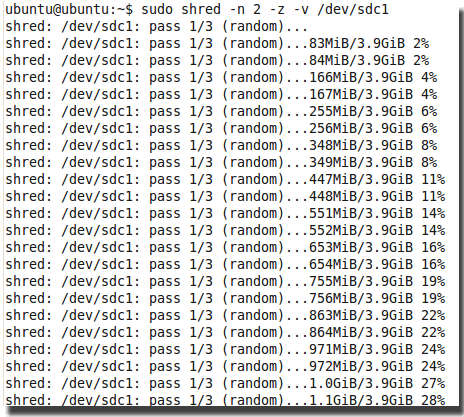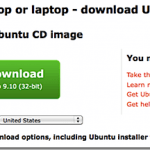
Cuando desee borrar por completo los datos de un disco duro, el relleno cero es uno de los métodos más completos. Incluso después de formatear una unidad varias veces, aún es posible recuperar datos de ella.
La forma más fácil de asegurarse de que los datos no sean recuperables es escribir datos sobre ellos. Aquí es donde el relleno cero es útil. Cada vez que ejecuta el proceso de relleno cero en un disco duro, escribe ceros sobre sus datos existentes. Cuantas más veces ejecute el proceso de relleno cero, más difícil será recuperar algo.
Este proceso es altamente recomendable si planea vender un dispositivo con un disco duro o memoria flash, o si compra o recibe una computadora usada de alguien. Se está protegiendo a sí mismo y, en algunos casos, a la persona de la que recibió el dispositivo, borrando por completo los datos existentes.
Muchas compañías de discos duros proporcionan utilidades que pueden realizar un relleno cero en su unidad. Si no puede encontrar una utilidad de relleno cero para su unidad, puede usar un Live CD de Linux para hacerlo de forma gratuita. Los Live CD de Linux le permiten probar diferentes distribuciones de Linux sin instalar el sistema operativo en su disco duro.
Cuando inserta el CD y arranca desde él, se carga una versión funcional del sistema operativo en la memoria de la PC, y puede usar la mayoría de las funciones disponibles para tener una idea de cómo funciona sin comprometer tiempo y energía en una instalación. Tanto Knoppix como Ubuntu tienen esta funcionalidad. Usamos Ubuntu para este ejemplo.
Descargar y grabar una imagen de Ubuntu
1. Cargue el sitio web de Ubuntu, y luego haga clic en Descargar Ubuntu.
2. Seleccione su ubicación de descarga en el menú desplegable y haga clic en Comience Descargar.

3. Cuando comience la descarga, haga clic en Salvar.
4. Cuando la imagen del disco haya terminado de descargarse, grabe el archivo ISO en un CD.
Cargando Ubuntu
1. Una vez que haya grabado el CD y verificado que funciona, reinicie su PC desde el CD en lugar de hacerlo desde su disco duro.
2. Cuando arranque Ubuntu, se le pedirá que elija un idioma del menú. Escoger Inglés o el idioma con el que te sientas más cómodo.
3. El menú principal de Ubuntu se cargará. Escoger Prueba Ubuntu sin ningún cambio en tu computadora.

4. El escritorio de Ubuntu se cargará.

Las versiones más nuevas de Ubuntu se verán diferentes y tendrán diferentes opciones, pero siempre debería haber alguna opción para ejecutar Ubuntu desde el medio directamente.
Realizar relleno cero
1. Haga clic en Aplicaciones, Accesorios, y entonces Terminal.
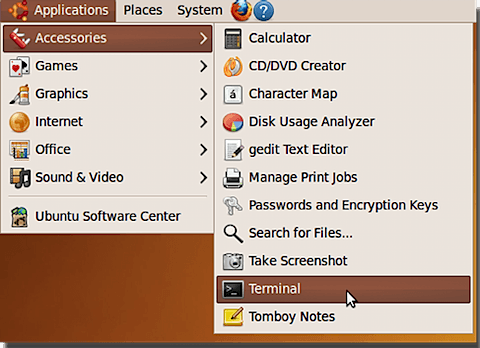
2. El Terminal se cargará la ventana.
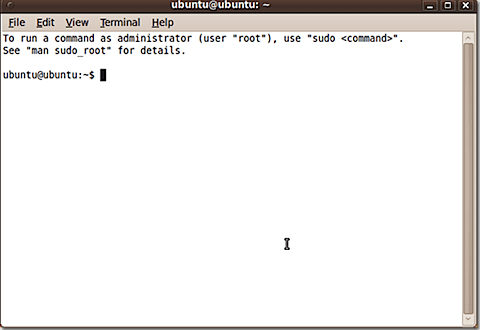
3. Elija el disco duro que desea llenar en cero. Tipo sudo fdisk -l y se mostrará una lista de todas las unidades y particiones en el sistema.
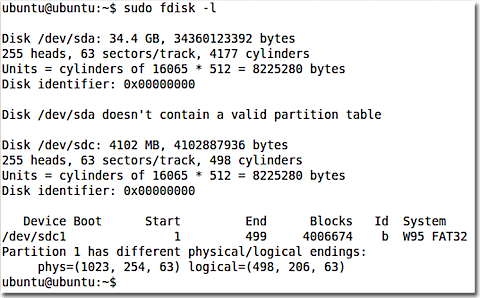
4. Usa el desgarrar comando a cero llenar la partición de su elección. Si quisiera hacer dos pasadas de relleno cero en la partición, escribiría sudo shred -n 2 -z -v / dev / sdc1 donde -n 2 es el número de pasadas, -z sobrescribe los datos con ceros, -v muestra el progreso de la operación, y / dev / sdc1 es la partición que está sobrescribiendo. Golpear Entrar Para comenzar el proceso.
5. Ubuntu mostrará el progreso de la operación y le informará cuando se complete.